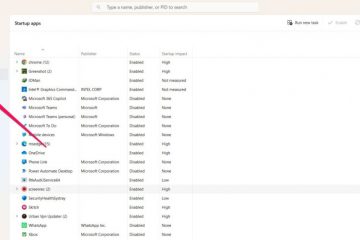Ang mga widget sa Windows 11 ay ang pagtatangka ng Microsoft na dalhin sa iyo ang mabilis na mga snippet ng impormasyon at balita, lahat sa iisang lugar. Maaari mong gamitin ang panel ng Windows 11 Widgets upang makakuha ng mabilis na pangkalahatang-ideya ng data na kailangan mo, ito man ang pinakabagong taya ng panahon, iyong kalendaryo, palakasan, o mga update sa trapiko. Maaari ka ring magdagdag ng widget para sa Spotify upang makakuha ng mabilis na access sa mga sikat na playlist sa iyong lugar. Gusto mo bang malaman ang higit pa tungkol sa mga widget ng Windows 11? Kung ganoon, basahin ang gabay na ito para malaman ang lahat tungkol sa mga ito, kung paano gamitin at i-customize ang mga widget, at kung paano i-disable ang mga widget sa Windows 11 kung matuklasan mong hindi mo talaga sila gusto.
Ano ang mga widget sa Windows 11?
Ang mga widget mula sa Windows 11 ay isang tampok na mukhang anak ng pag-ibig ng mga live na tile at Balita at Mga Interes mula sa Windows 10. Ang panel ng Mga Widget ay idinisenyo bilang isang transparent na overlay na dumudulas mula sa kaliwang gilid ng iyong screen. Maaaring lumabas ang Mga Widget bilang isang malaking hugis-parihaba na window o kunin ang buong screen, ngunit sa parehong mga kaso, ipapakita nito sa iyo ang:
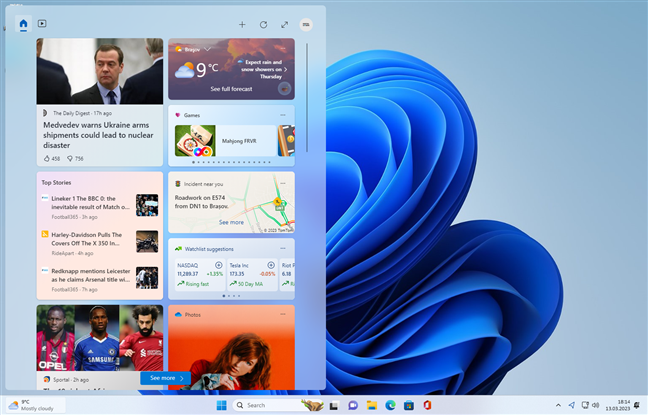 Isang header na may dalawang button. Mula kaliwa pakanan, ang mga ito ay: Ang aking feed, na may isang icon na mukhang tahanan, ay nagbubukas ng Microsoft Edge at dadalhin ka sa Microsoft Start webpage. Ang video, na may icon na kahawig ng Play button, ay naglulunsad ng Microsoft Edge at binubuksan ang Panoorin na seksyon ng ang Microsoft Start webpage. Magdagdag ng mga widget, I-refresh, Palawakin sa Buong View (o I-collapse sa Half View), at Mga Setting. Ipapaliwanag ko ang mga ito nang mas detalyado sa susunod na mga seksyon ng gabay na ito. Isang seksyon na nagpapakita ng mga naka-pin na widget, na ipapakita ko sa iyo sa ibang pagkakataon kung paano magdagdag, mag-customize, at mag-alis. Isang bahagi ng balita kung saan makikita mo ang mga kwentong tumutugma sa iyong mga interes.
Isang header na may dalawang button. Mula kaliwa pakanan, ang mga ito ay: Ang aking feed, na may isang icon na mukhang tahanan, ay nagbubukas ng Microsoft Edge at dadalhin ka sa Microsoft Start webpage. Ang video, na may icon na kahawig ng Play button, ay naglulunsad ng Microsoft Edge at binubuksan ang Panoorin na seksyon ng ang Microsoft Start webpage. Magdagdag ng mga widget, I-refresh, Palawakin sa Buong View (o I-collapse sa Half View), at Mga Setting. Ipapaliwanag ko ang mga ito nang mas detalyado sa susunod na mga seksyon ng gabay na ito. Isang seksyon na nagpapakita ng mga naka-pin na widget, na ipapakita ko sa iyo sa ibang pagkakataon kung paano magdagdag, mag-customize, at mag-alis. Isang bahagi ng balita kung saan makikita mo ang mga kwentong tumutugma sa iyong mga interes.
Ito ang hitsura ng Mga Widget, bilang default, sa isang desktop PC:
Ang default na hitsura ng panel ng Windows 11 Widgets
Ang mga widget ng Windows 11 ay maaaring magsimula minsan sa full-screen mode, kung saan, ito ang dapat mong makita:
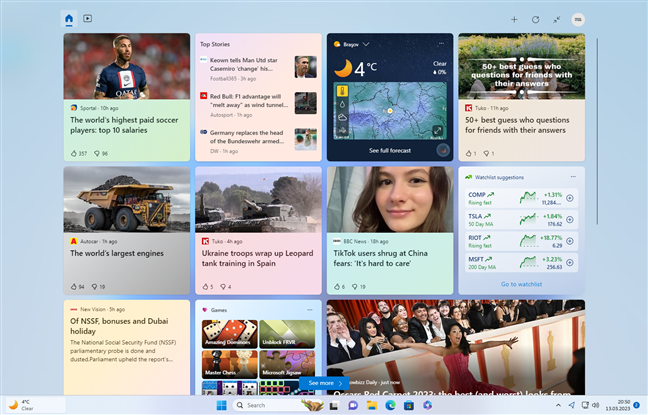
Ang Windows 11 Widgets sa full-screen mode
TIP: Madali mong mababago kung ang mga Widget ay sumasakop sa buong screen o hindi sa pamamagitan ng pag-click o pag-tap sa icon ng “meeting arrow”mula sa kanang sulok sa itaas.
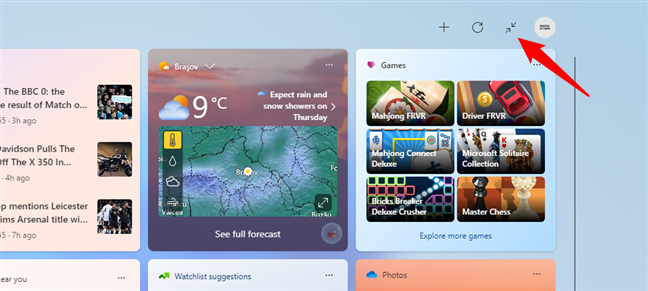
Baguhin ang Windows 11 Widgets mula sa full-screen mode patungo sa half-view
Maaari mong gamitin ang panel ng Mga Widget upang makakuha ng pangkalahatang-ideya ng impormasyong gusto mo. Pagkatapos, kung ikaw kailangan mo ng higit pang mga detalye, i-click o i-tap ang item na kinaiinteresan mo, ito man ay isang artikulo ng balita o ang kasalukuyang temperatura.
Paano i-access ang mga widget ng Windows 11
May ilang ng mga paraan kung paano mo mabubuksan ang panel ng Mga Widget sa Windows 11. Tingnan natin ang mga ito isa-isa:
Paano magbukas ng mga widget sa Windows 11 gamit ang mga pag-click o pag-tap
Ang pinaka-halatang paraan ng pag-access sa mga widget para sa Windows 11 ay sa pamamagitan ng pag-click, pag-tap, o simpleng pag-hover sa cursor ng mouse sa itaas ng button na Mga Widget sa iyong taskbar. Sa ilalim ng normal na mga pangyayari, ipinapakita sa iyo ng button na ito ang mga piraso ng impormasyon mula sa mga widget, tulad ng kasalukuyang kalagayan ng panahon sa iyong rehiyon.
Ang dynamic na button para sa Windows 11 Widgets
Kung gumagamit ka ng bersyon ng Windows 11 bago ang Moment 2 Update o kung mabagal ang iyong koneksyon sa internet, maaari kang makakita ng static na icon na tulad nito:
Ang static na button para sa Windows 11’s Widgets
TIP: Kung ikaw hindi makita ang icon ng Mga Widget, tingnan ang aming gabay sa pagdaragdag at pag-alis ng mga icon mula sa taskbar ng Windows 11.
Paano magbukas ng mga widget sa Windows 11 gamit ang iyong keyboard
Nagtataka ano ang shortcut para magbukas ng mga widget sa Windows 11? Ang keyboard shortcut para sa paglulunsad ng panel ng Mga Widget ay:
Windows + W
Ang keyboard shortcut para sa Windows 11 Widgets
Gamitin ito anumang oras upang buksan ang panel ng Mga Widget at makuha ang mga update na mayroon ka naghahanap.
Paano i-access ang mga widget sa Windows 11 sa isang touchscreen
Kung gumagamit ka ng laptop o tablet na may touchscreen, maaari kang mag-swipe papasok mula sa kaliwang gilid ng screen upang ma-access ang mga widget ng Windows 11.
Paano buksan ang Windows 11 Widgets sa isang touchscreen
Paano isara ang mga widget sa Windows 11
Bagaman ito ay medyo intuitive, para sa pagiging kumpleto , kailangan kong banggitin na maaari mong isara ang panel ng Mga Widget sa Windows 11 sa pamamagitan ng pag-click o pag-tap saanman sa iyong screen maliban sa alinman sa mga widget. Ito ay totoo kahit na ang Mga Widget ay bukas sa half-view mode o full-screen mode.
Upang isara ang Windows 11 Widgets, mag-click o mag-tap sa labas ng lugar ng mga widget
Maaari mo ring isara ang mga ito sa pamamagitan ng pag-click o pag-tap muli sa icon ng Mga Widget sa taskbar.
Paano magdagdag ng mga widget sa Windows 11
Upang magdagdag ng higit pang mga widget o alisin ang isang hindi mo gusto, i-click o i-tap ang + (plus) na button sa kanang sulok sa itaas ng panel ng Mga Widget.
Pinapayagan ka ng plus button na magdagdag ng mga bagong widget
Binubuksan ng pagkilos na ito ang Add Widgets fly-out. Dito, mag-click o mag-tap sa anumang widget na may icon na + (plus sign) sa tabi nito upang idagdag ito sa panel.
Ang listahan ng mga widget na magagamit upang i-pin
Habang ang mga developer ay maaaring (at sana ay gumawa) ng bago pangatlo-party widgets, mayroon lamang labing-apat na widget na magagamit para sa Windows 11 sa oras ng pagsulat. Inilista ko ang lahat sa ibaba:
Kaligtasan ng Pamilya-tumutulong sa iyong subaybayan ang mga aktibidad ng iyong pamilya kung ginagamit mo ang tampok na Kaligtasan ng Pamilya ng Microsoft. Game Pass-nagpapakita sa iyo ng ilang impormasyon tungkol sa iyong Xbox Game Pass. Gaming-Naniniwala ako na dapat itong maglista ng mga balita na nauugnay sa paglalaro, ngunit sa kasamaang-palad, ang widget na ito ay nabigong gumana sa alinman sa aking mga Windows 11 na computer, kaya hindi ko tiyak na masasabi kung ano ang ginagawa nito. 😐Kung gumagana ito sa iyo, huwag mag-atubiling mag-iwan ng komento at ibahagi kung ano ang ginagawa nito, para ma-update ko ang paglalarawan nito. Messenger-ipinapakita ang pinakabagong mga pag-uusap na mayroon ka sa Messenger ng Facebook; Ang pag-click o pag-tap sa alinman sa mga ito ay magbubukas ng Messenger app kung saan maaari kang magpatuloy sa pakikipag-chat. Outlook Calendar-ipinapakita ang petsa sa loob ng kasalukuyang linggo, na nagpapakita ng anumang paparating na mga kaganapan. Phone Link-nagbibigay sa iyo ng mabilis na access sa iyong Android smartphone o iPhone sa pamamagitan ng Phone Link app. Mga Larawan-nagpapakita ng mga larawang nakaimbak sa iyong OneDrive account. Sports-naglilista ng mga kamakailang score at resulta para sa iba’t ibang sports. Spotify-nagpapakita ng serye ng mga playlist na sikat sa iyong rehiyon; sa kasamaang-palad, mukhang hindi nito ginagamit ang alinman sa mga kagustuhan ng user, na uri ng pag-aalis ng potensyal na pagiging kapaki-pakinabang nito. Mga Tip-nagbibigay ng mga impormasyon tungkol sa paggamit ng Windows 11 at ang mga default na app nito. Gagawin-naglilista ng anumang mga gawaing idinagdag sa Microsoft To Do app. Trapiko-nagpapakita ng maliit na mapa na may mga kundisyon ng trapiko sa iyong pangkalahatang lugar. Watchlist-kasama bilang default sa panel, naglilista ng mga kasalukuyang halaga ng stock. Weather-pinagana bilang default, ipinapakita ang kasalukuyang temperatura sa iyong lugar. Depende sa laki ng widget, maaari rin itong magsama ng iba pang impormasyon, tulad ng limang araw na pagtataya.
MAHALAGA: Depende sa iyong configuration, maaaring hindi mo makita ang lahat ng mga widget sa itaas sa iyong Windows 11 PC. Karaniwang nangyayari iyon dahil ang ilan sa mga ito ay maaaring hindi naka-install sa iyong computer. Kung ganoon, kakailanganin mo munang i-install ang kanilang mga app. Halimbawa, para maidagdag ang Spotify widget sa aking computer, nalaman kong kailangan ko munang i-install ang Spotify app mula sa Microsoft Store. Makatuwiran ito, dahil walang saysay na magkaroon ng mga shortcut sa mga playlist ng musika sa Spotify ngunit walang app na maglalaro sa kanila. 🙂
Paano i-customize ang mga widget sa Windows 11
Pagkatapos mong idagdag ang lahat ng mga widget na gusto mo, maaaring gusto mong ayusin ang hitsura o pagkilos ng mga ito sa iyong Windows 11 PC. Tingnan natin kung paano gawin iyon:
Paano muling ayusin ang mga widget sa Windows 11
Intuitive at madali ang pagbabago sa posisyon ng iyong mga paboritong widget. I-drag at i-drop lang upang ayusin ang mga ito sa paraang gusto mo sa loob ng panel ng Mga Widget.
Upang muling ayusin ang mga widget, i-drag at i-drop ang mga ito sa panel
Paano baguhin ang laki ng widget sa Windows 11
Ang bawat widget ay may button na Higit pang mga opsyon na ipinapakita sa kanang tuktok. Ang icon nito ay mukhang tatlong pahalang na tuldok (…). I-click o i-tap ito para ipakita ang contextual menu ng widget. Pagkatapos, piliin ang laki ng widget sa pamamagitan ng pagpili ng isa sa mga available na opsyon: Maliit, Katamtaman, o Malaki.
Pagbabago ng laki ng Windows 11 widget
Habang ang Maliit na sukat ay magpapakita lamang ng isang sulyap sa impormasyong ibinahagi ng widget, Medium o Malaking sukat ay magpapakita ng higit pang impormasyon dahil madaragdagan din nito ang taas ng widget.
Mga available na laki para sa mga widget sa Windows 11
Paano i-customize ang mga content ng widget
Ilan Hinahayaan ka rin ng mga widget na baguhin kung ano o paano ipinapakita ang mga nilalaman ng mga ito. Upang baguhin ang mga setting na ito, buksan ang menu ng Higit pang mga opsyon ng widget, at i-click o i-tap ang opsyong I-customize ang widget.
Paano mag-customize ng widget sa Windows 11
Pagkatapos, depende sa kung anong mga setting ang available para sa widget na iyon, i-personalize ito sa paraang gusto mo. Halimbawa, pinapayagan ka ng widget ng Weather na itakda ang lokasyon at mga unit na ginagamit nito.
Ang ilang mga widget ay may mga setting at iba pang mga opsyon
Ang ilang mga widget, tulad ng Spotify widget, halimbawa, ay walang mga pagpipilian sa configuration. Sino ang nakakaalam? Marahil ay magdaragdag ang kanilang mga developer ng ilang setting sa hinaharap…
Paano i-customize ang balita sa Mga Widget ng Windows 11
Bukod pa sa lahat ng widget na maaari mong idagdag sa panel ng Mga Widget sa Windows 11, ipinapakita rin sa iyo ng Microsoft ang mga balita. Ang mga balitang ito ay ipinapakita sa magkahiwalay na mga tile, at kung minsan, ang ilan sa mga ito ay pinagsama-sama. Bagama’t hindi mo maalis ang mga ito kahit na gusto mo, maaari mong i-customize kung anong uri ng balita ang iyong nakukuha. Narito kung paano gawin iyon:
Una, kailangan mong i-access ang mga setting ng Mga Widget: i-click o i-tap ang iyong larawan o logo ng user sa kanang sulok sa itaas ng panel ng Mga Widget.
Paano i-access ang mga setting ng Windows 11 Widgets
Pagkatapos, sa mga setting ng Widgets fly-out, i-click o i-tap ang link na”I-personalize ang iyong mga interes”sa ibaba.
Paano i-personalize ang news feed sa Windows 11 Widgets
Ang pagkilos na ito inilunsad ang iyong web browser at dadalhin ka sa seksyon ng Aking Mga Interes ng iyong Microsoft Start webpage. Doon, maaari kang pumili kung anong uri ng mga paksa ang gusto mo mula sa mga balitang makikita mo sa Mga Widget.
Paano pamahalaan ang iyong mga interes para sa news feed sa Mga Widget ng Windows 11
Paano baguhin ang gawi ng taskbar ng Mga Widget
Ang huli ngunit hindi bababa sa, sa mga tuntunin ng pag-customize ng Mga Widget sa Windows 11, ay ang pagpili kung paano mo gustong kumilos ang mga ito sa iyong taskbar. Bilang default, maaaring i-rotate ng Mga Widget ang impormasyon at ipakita ang mga badge sa ibabaw ng kanilang button sa iyong taskbar, at kung i-hover mo ang iyong mouse cursor sa ibabaw nito, lalawak ang panel ng Mga Widget. Gayunpaman, maaari mong i-disable ang lahat o ilan lang sa mga pag-uugaling ito kung gusto mo. Upang gawin ito, bumalik sa mga setting ng Mga Widget tulad ng ipinakita ko sa iyo kanina: buksan ang panel ng Mga Widget, at i-click o i-tap ang larawan o logo ng iyong user sa kanang sulok sa itaas.
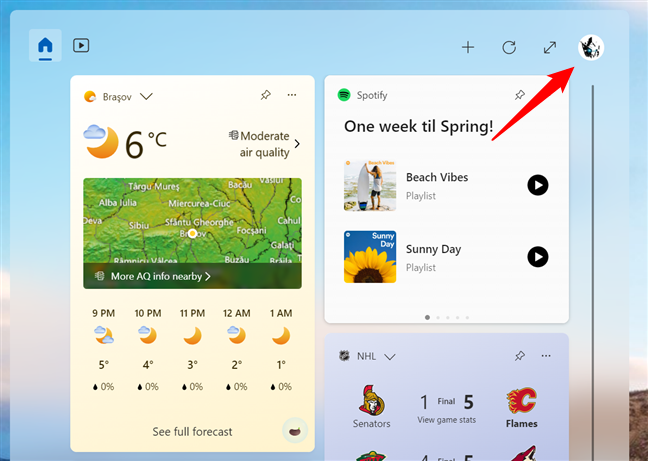
Upang baguhin ang mga gawi ng Mga Widget, buksan ang kanilang mga setting
Pagkatapos, sa mga setting ng Widgets fly-out, i-off ang alinman sa mga gawi na gusto mong i-disable, at i-on lang ang mga gusto mong panatilihin.

Mga pag-uugali sa taskbar ng widget
Nangyayari ang mga pagbabago kaagad, para maisara mo na lang ang fly-out kapag tapos ka na.
Paano mag-alis ng widget mula sa Windows 11
Gusto mo bang tanggalin ang isang widget na iyong Naka-pin sa iyong panel ng Mga Widget? Wala nang mas simple: i-click o i-tap ang maliit na icon ng pin na makikita sa kanang sulok sa itaas.
Paano mag-alis ng widget sa Windows 11
Bilang kahalili, buksan ang menu ng widget sa isang pag-click o i-tap ang button na Higit pang mga opsyon (kanang sulok sa itaas; mukhang tatlong button), at piliin ang I-unpin ang widget mula sa listahan ng mga opsyon.
Paano mag-unpin ng widget sa Windows 11
Alinmang paraan, agad na inaalis ng Windows 11 ang widget mula sa panel.
Paano i-disable ang mga widget sa Windows 11
Paano kung gusto mong alisin ang buong panel ng Mga Widget at alisin ang mga widget mula sa taskbar sa Windows 11 nang buo? Upang ganap na i-off ang mga widget, kailangan mong i-access ang mga opsyon sa taskbar sa Mga Setting ng operating system. Ang pinakamabilis na paraan para gawin iyon ay ang pag-right-click (o pindutin nang matagal) sa taskbar, at pagkatapos ay piliin ang mga setting ng Taskbar sa contextual menu na ipinapakita.
Paano pumunta sa mga setting ng Taskbar sa Windows 11
Ilulunsad ito ang Settings app at awtomatikong dadalhin ka sa Personalization > Taskbar page. Doon, maaari mong i-disable ang Mga Widget sa Windows 11 sa pamamagitan ng pag-off sa switch ng Mga Widget sa ilalim ng mga item sa Taskbar.
Paano i-disable ang Mga Widget sa Windows 11
Aalisin kaagad ng Windows 11 ang Mga Widget mula sa iyong taskbar.
Kapaki-pakinabang ba ang mga widget ng Windows 11?
Ang mga widget sa Windows 11 ay nagpapaalala sa akin ng mga lumang Gadget sa Windows 7, kaya lubos akong natutuwa na mayroon sila. ikaw naman? Alin sa mga widget ng Windows 11 ang kapaki-pakinabang sa iyo? Bukod dito, alin ang mga napagpasyahan mong panatilihin at gamitin? Ipaalam sa akin sa mga komento.